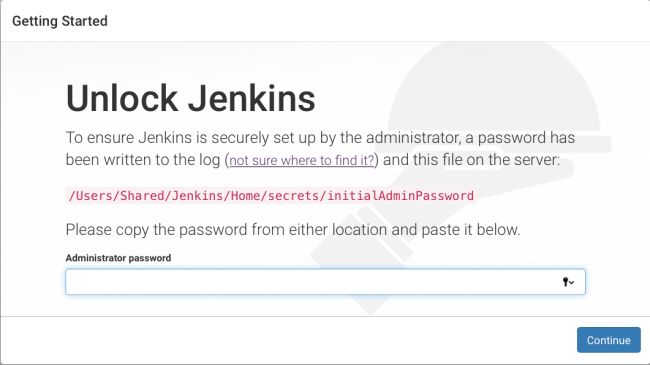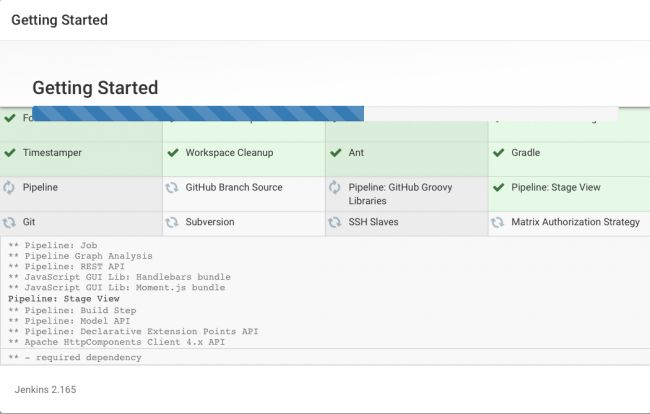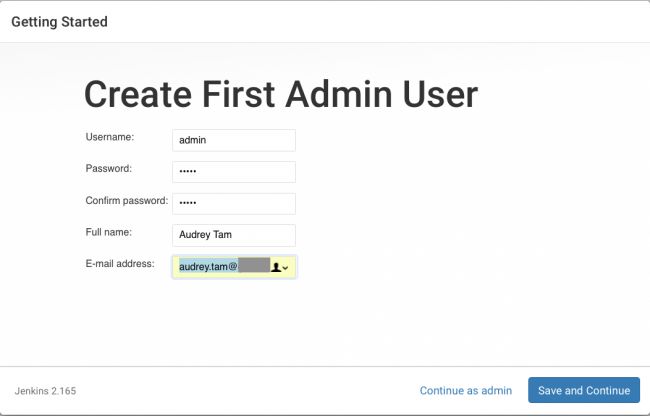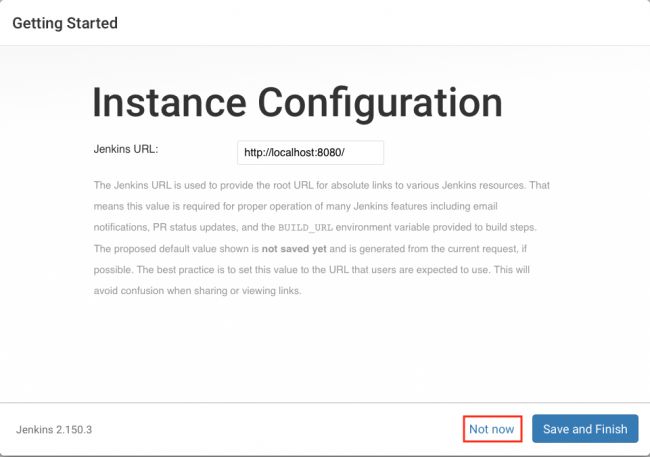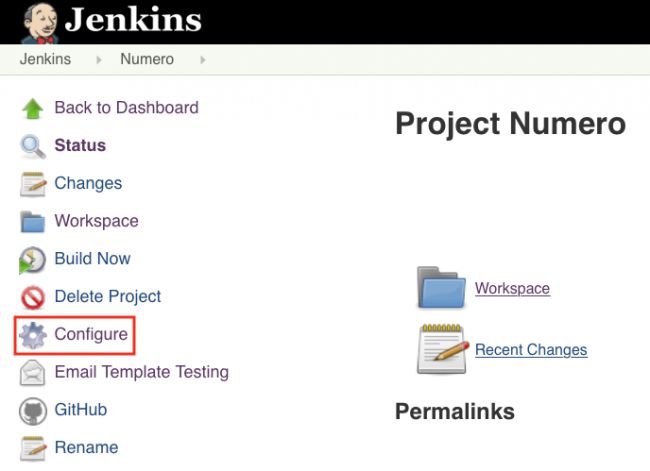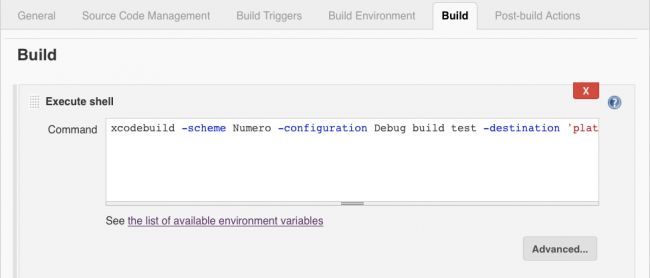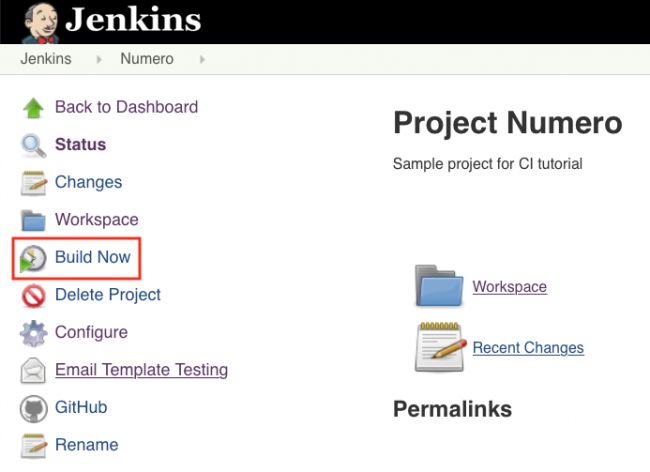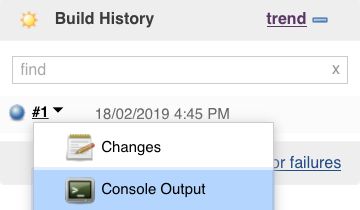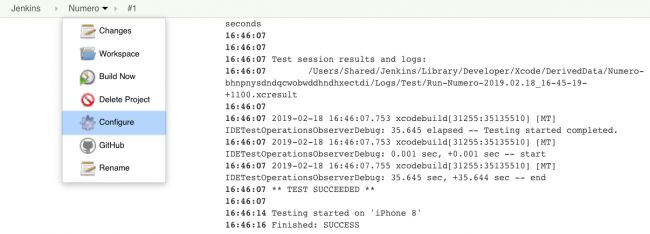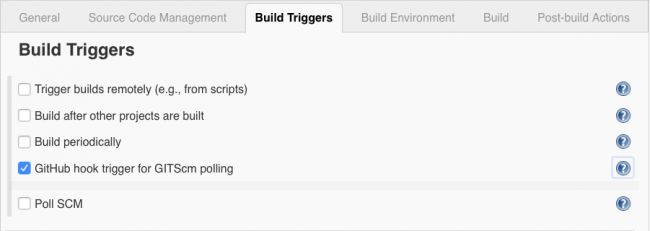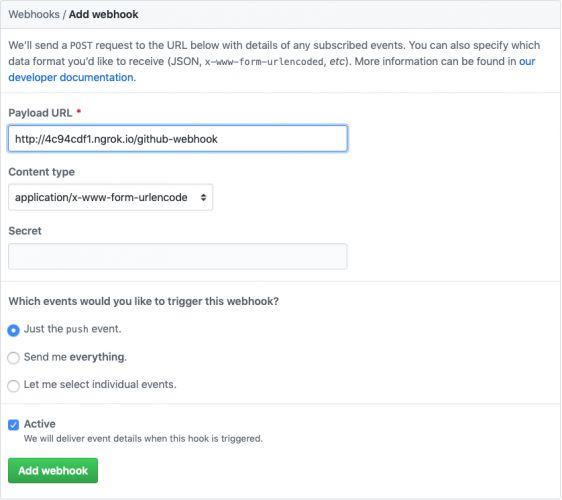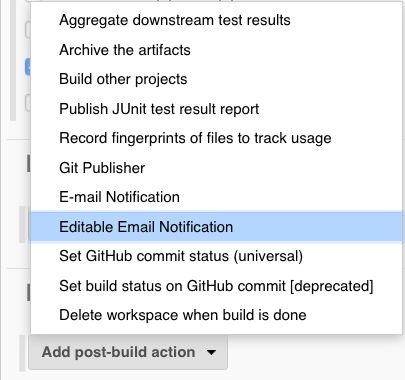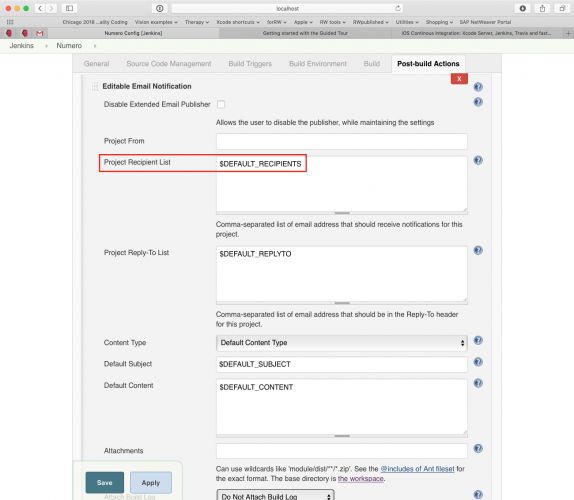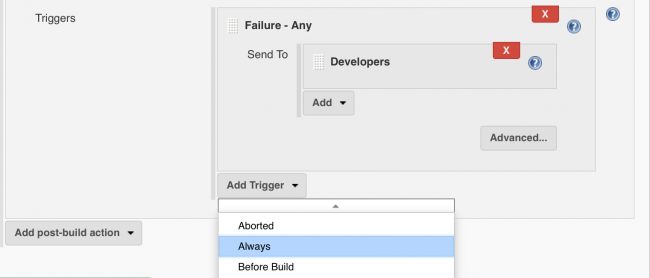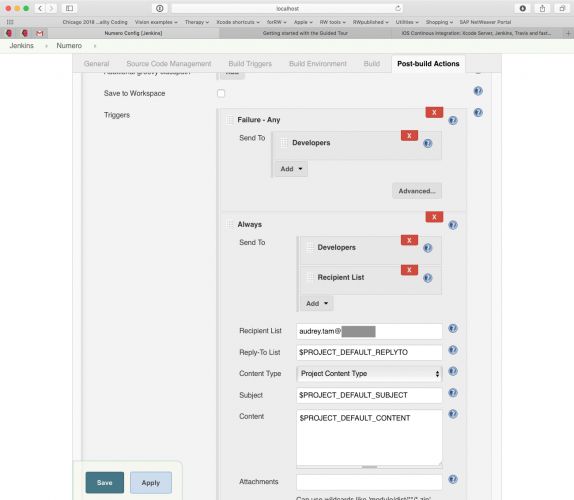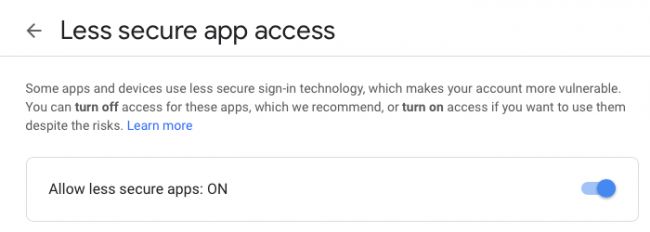版本记录
| 版本号 | 时间 |
|---|---|
| V1.0 | 2019.04.30 星期二 |
前言
我们在做App开发的时候,开发人员开发完成以后就要交给QA进行测试了,有几种方式,一种就是将QA的测试机加到账号里面的Device里面,这个有个数限制(每种硬件类型不能超过100台,即使删除设备也不会重置),然后利用三方平台比如说蒲公英进行分发,还有一种方法就是使用TestFlight进行测试,这个专题就主要说一下App分发测试相关的内容。感兴趣的看上面几篇。
1. App的分发测试(一) —— 浅谈蒲公英平台分发测试的使用(一)
2. App的分发测试(二) —— TestFlight集成和分发测试(一)
3. App的分发测试(三) —— fastlane自动化打包并上传(一)
4. App的分发测试(四) —— fastlane自动化打包(一)
5. App的分发测试(五) —— GitHub, Fastlane & Jenkins集成(一)
Doing CI With Jenkins
Travis CI是一种即时感觉良好的体验,为什么你会看到其他地方? 好吧,也许是因为您需要私有存储库的CI - 请查看Travis CI Plans & Pricing。 或者,如果您的团队或公司已经维护或租用服务器,那么安装Jenkins可能更具成本效益。
1. Installing Jenkins
Jenkins Docker图像存在,但在Docker容器中运行的Jenkins将无法运行xcodebuild,因此您将直接在Mac上安装Jenkins。 访问the Jenkins download page并单击Mac OS X,下载安装程序。
安装程序下载时,请检查是否安装了适当的Java。 您需要Java 1.8才能安装Jenkins。 Mojave没有预安装Java,但如果您不确定,请输入此命令以查看您是否已拥有它:
java -version
如果输出不包含java version “1.8 …”,则需要安装它。 虽然您可以从Oracle网站下载它,但使用Homebrew(一种流行的macOS包管理器)安装它会更简单。 如果您尚未安装Homebrew,请在终端中输入以下命令:
/usr/bin/ruby -e \
"$(curl -fsSL https://raw.githubusercontent.com/Homebrew/install/master/install)"
如果有提示,请输入密码。 完成后,您应该看到Installation Successful。
要安装Java,请在终端中输入以下命令:
brew cask install homebrew/cask-versions/java8
再次,如果出现提示,请输入密码。
安装Java 1.8后,运行Jenkins安装程序,该安装程序现在应该已经完成下载。 安装程序完成后,应该在浏览器中打开localhost:8080 - 它需要一个密码:
查找初始管理员密码(initial admin password)的最简单方法是查看日志 - 输入以下命令:
cat /var/log/jenkins/jenkins.log
此日志中有很多内容,但您只需从底部向上滚动一下即可查看两行三行星号之间的密码:
*************************************************************
*************************************************************
*************************************************************
Jenkins initial setup is required. An admin user has been created and a password generated.
Please use the following password to proceed to installation:
This may also be found at: /Users/Shared/Jenkins/Home/secrets/initialAdminPassword
*************************************************************
*************************************************************
*************************************************************
复制密码并将其粘贴到管理员密码(Administrator password)输入框中。 单击Continue以加载Customize Jenkins页面:
注意:如果您获得的页面指示您的代理服务器配置不正确,而不是自定义
Jenkins页面,您就会遇到Jenkins组织的Web证书问题。 要解决此问题,请在终端中输入以下命令:sudo nano /Users/Shared/Jenkins/Home/hudson.model.UpdateCenter.xml这将在简单的文本编辑器中打开违规配置文件。 找到
https并将其更改为http。 要退出编辑器并保存文件,请按Control-C,然后按Y,最后按Enter键。 现在,在浏览器中刷新页面,您应该看到正确的页面。
选择Install suggested plugins,然后去散步 - 这需要几分钟。
啊,你回来了! 现在创建您的管理员帐户 - 为用户名和密码输入admin:
在Instance Configuration页面上,只需单击Not now:
在下一页上,单击使用Jenkins开始:
2. Your First Jenkins Build
接下来,您将看到一个欢迎页面,提示您create new jobs:
点击该链接,您需要登录:
只需使用您的admin/admin帐户,然后选中Keep me signed in。
在下一页上,输入Numero作为项目名称(item name),然后选择Freestyle project:
这是你的新项目页面! 从侧面菜单中选择Configure以真正开始! 当然,如果Jenkins没有自动带你进入配置页面!
项目配置页面有几个选项卡。 从第一个开始 - General - 您需要做的就是检查GitHub project,然后将您的存储库URL粘贴到出现的Project url字段中。 为简单起见,请确保使用HTTPS而不是对GitHub的SSH访问。
接下来,向下滚动或单击Source Code Management:选择Git并再次粘贴您的Repository URL。
注意:您不需要为本教程输入
Credentials,但是您可以提供这些凭据以授予Jenkins对私有存储库的访问权限。 另外,请注意要构建的分支(Branches to build)部分 - 您不会在本教程中使用它,但它对您自己的项目很方便。
向下滚动构建触发器(Build Triggers ) - 稍后您将返回此选项卡。
下一节是构建环境(Build Environment):有时构建会继续进行,即使在控制台日志显示已完成之后,因此,请检查Abort the build if it’s stuck并选择No Activity作为超时策略(Time-out strategy)。 如果您想知道事情何时发生,还要检查添加时间戳到控制台输出(Add timestamps to the Console Output)。
最后,构建部分就是进行工作的一切! 在Add build step步骤菜单中,选择Execute shell:
在出现的Command字段中,粘贴此shell命令:
xcodebuild -scheme Numero -configuration Debug build test \
-destination 'platform=iOS Simulator,name=iPhone 8'
单击Save按钮返回项目页面,然后从侧边菜单中选择Build Now:
在Build History部分开始发生一些事情 - 你的第一个版本出现了! 将光标悬停在#1上以显示菜单按钮,然后从菜单中选择Console Output:
以下是我的控制台日志中的一些亮点:
16:46:07 Test Suite 'ConverterTests' started at 2019-02-18 16:46:07.264
16:46:07 Test Case '-[NumeroTests.ConverterTests testConversionForOne]' started.
16:46:07 Test Case '-[NumeroTests.ConverterTests testConversionForOne]' passed (0.004 seconds).
...
16:46:07 Test session results and logs:
16:46:07 /Users/Shared/Jenkins/Library/Developer/Xcode/DerivedData/Numero-bhnpnysdndqcwobwddhndhxectdi/Logs/Test/Run-Numero-2019.02.18_16-45-19-+1100.xcresult
...
16:46:07 ** TEST SUCCEEDED **
16:46:07
16:46:14 Testing started on 'iPhone 8'
16:46:16 Finished: SUCCESS
确实成功!
3. Notifying Jenkins With GitHub Webhook
太棒了,Jenkins拉了你的项目,建立它并运行测试。 但你必须告诉它Build Now - 这不是很自动化。 一旦你按照Travis CI的方式推送GitHub,你就希望Jenkins能够拉动你的项目。 事实证明,Travis CI自动与GitHub做了一些事情,你现在必须手动完成。
您需要创建一个GitHub webhook,以便在您推送新提交时通知Jenkins服务器。 webhook是一种GitHub机制,用于在GitHub存储库中发生特定事件时将通知发布到webhook的URL - 例如,每当您推送提交时。
首先,设置Jenkins项目以期待来自GitHub的通知:使用Numero菜单返回到Configure:
选择Build Triggers选项卡并选中GitHub hook trigger for GITScm polling:
滚动到底部,然后按Save。
现在转到GitHub页面设置webhook。
如果您想在存储库中禁用Travis-CI以避免在两个位置都运行构建,则需要从存储库中卸载Travis。 这是可选的;看下面以显示说明。 或者,让它保持运行并跳过为Jenkins创建webhook。
在
Numero存储库页面上,单击Settings,选择Integrations & Services,然后单击Travis CI行中的Configure。滚动到底部,然后单击
Uninstall。 单击OK,GitHub将安排工作以删除Travis。
要为Jenkins服务器添加webhook,请转到Numero存储库页面,然后单击Settings。 从侧边菜单中选择Webhooks,然后单击Add webhook:
您需要的第一件事是Payload URL - Jenkins服务器的URL。 但是,除非您使用适当的外部URL设置Jenkins,否则返回Instance Configuration步骤,您将在使用本教程时使用localhost。 但GitHub需要一个真实的URL来发送通知 - 该怎么办?
ngrok可以帮助你! 这是一个免费的应用程序,它使用安全隧道将localhost暴露给互联网。GitHub’s webhooks tutorial使用它,所以一定是OK。 继续download ngrok for Mac OS X:
在终端,cd到ngrok所在的位置,然后运行以下命令:
./ngrok http 8080
您的输出看起来类似于:
ngrok by @inconshreveable (Ctrl+C to quit)
Session Status online
Session Expires 7 hours, 59 minutes
Version 2.2.8
Region United States (us)
Web Interface http://127.0.0.1:4040
Forwarding http://4c94cdf1.ngrok.io -> localhost:8080
Forwarding https://4c94cdf1.ngrok.io -> localhost:8080
Connections ttl opn rt1 rt5 p50 p90
0 0 0.00 0.00 0.00 0.00
复制你的转发网址(Forwarding URL) - 我的是http://4c94cdf1.ngrok.io,接下来将近8个小时。
返回GitHub Add webhook页面,将此URL粘贴到Payload URL字段中,并将/ github-webhook /添加到URL的末尾。 这是Jenkins服务器上的端点,它响应来自GitHub的推送:
注意:默认事件设置是
Just the push event。 您可以随时更改订阅的事件列表。 可用事件的完整列表位于Webhooks documentation中。
单击Add Webhook。 GitHub向URL发送测试POST请求,该请求以302 Found响应,这意味着URL已被重定向。 不要担心GitHub会将此标记为失败。
现在,在ConverterTests.swift中将这个新的单元测试添加到Numero,所以你可以推送到GitHub,它会通知你的Jenkins服务器:
func testConversionForTwo() {
let result = converter.convert(2)
XCTAssertEqual(result, "II", "Conversion for 2 is incorrect")
}
注意:我们回到了
TDD的红色步骤,所以这个测试将失败 -convert(_:)返回“I”,而不是“II”。
提交并推送到GitHub,然后检查你的Jenkins页面 - Numero的菜单现在有一个项目GitHub Hook Log!
选择GitHub Hook Log:来自您的ngrok URL的事件导致Jenkins轮询您的GitHub存储库以查找更改,它发现:
你对GitHub的推动触发了构建#2 - 它的亮度为红色,因为单元测试失败了。 使用弹出菜单查看构建#2的Console Output:
完全向下滚动以查看测试结果:
13:48:12 Test Suite 'All tests' started at 2019-02-19 13:48:12.227
13:48:12 Test Suite 'NumeroTests.xctest' started at 2019-02-19 13:48:12.228
13:48:12 Test Suite 'ConverterTests' started at 2019-02-19 13:48:12.228
13:48:12 Test Case '-[NumeroTests.ConverterTests testConversionForOne]' started.
13:48:12 Test Case '-[NumeroTests.ConverterTests testConversionForOne]' passed (0.002 seconds).
13:48:12 Test Case '-[NumeroTests.ConverterTests testConversionForTwo]' started.
13:48:12 /Users/Shared/Jenkins/Home/workspace/Numero/NumeroTests/ConverterTests.swift:32: error: -[NumeroTests.ConverterTests testConversionForTwo] : XCTAssertEqual failed: ("I") is not equal to ("II") - Conversion for 2 is incorrect
...
13:48:15 Failing tests:
13:48:15 ConverterTests.testConversionForTwo()
13:48:15 ** TEST FAILED **
13:48:15
13:48:21 Testing started on 'iPhone 8'
13:48:21 Build step 'Execute shell' marked build as failure
13:48:21 Finished: FAILURE
祝贺你自己 - 你已经建立了从GitHub到Jenkins的沟通! Travis CI为您自动神奇地做了些什么。 好吧,Travis CI有一个固定的URL,因此更容易 - 不需要ngrok。
Travis CI还有另一个有用的默认行为:它发送电子邮件通知您构建结果。 您可以设置Jenkins来执行此操作,但您必须做一些工作。
4. Emailing From Jenkins
首先,您需要一个SMTP(简单邮件传输协议)服务器(SMTP (Simple Mail Transfer Protocol) server)。 您可以使用Postfix配置一个,但本教程使用smtp.gmail.com - 您需要一个Google帐户才能跟进。
这一次,您必须配置项目和Jenkins系统。
Configuring Your Project
从项目开始:使用Numero菜单返回Configure,然后选择Post-build Actions选项卡。
从Add post-build action菜单中,选择Editable Email Notification:
在显示的表单中,您不必编辑任何内容,但请注意项目收件人列表的值为$ DEFAULT_RECIPIENTS - 您需要确保在找到该字段时编辑该字段。
在此表单下方,单击Advanced Settings…以查看更多选项:默认触发器是Failure – Any,因此您无需执行任何操作来阻止成功发送电子邮件。
要复制Travis CI的默认行为,请从Add Trigger菜单中选择Always:
单击Always部分中的Advanced…并将您的电子邮件地址添加到Recipient List:
注意:这只是保险,以确保收件人列表不为空。
单击Save返回项目页面。
Configuring Your Jenkins System
现在配置Jenkins系统:使用Jenkins菜单选择Manage Jenkins ▸ Configure System:
向下滚动到扩展电子邮件通知并安顿下来进行大量填写表格!
- 1) 对于
SMTP服务器,键入smtp.gmail.com,然后单击Advanced…。 - 2) 选中
Use SMTP Authentication,然后键入您的Google用户名和密码。 - 3) 选中使用
SSL。 - 4) 对于
SMTP端口,请键入465。 - 5) 对于默认收件人
(Default Recipients)(aha!),请键入您的电子邮件地址。 - 6) 单击
Apply以保存您的条目,但请保留在此页面上。
完全向下滚动到(普通旧的)E-mail Notification,然后单击Advanced…:您的所有电子邮件设置应该已经在这里;如果没有,请再次输入。
在底部,选中Test configuration by sending test e-mail,然后填写您的电子邮件地址。
在单击Test configuration之前,还需要做一件事。 由于Google已加强安全性,请转到Less secure app access并将开关弹至ON:
现在返回Jenkins并单击Test configuration。 稍等一下,您应该看到“Email was successfully sent”。 查看您的电子邮件,找到:
注意:如果收到有关
Username and Password not accepted的错误消息,请在两个位置检查SMTP验证用户名(SMTP Authentication User Name)和密码。 同时将安全应用程序访问权限关闭然后打开,可能不止一次。
Pushing to GitHub
现在编辑Converter.swift中的代码,使您的第二个单元测试通过。 编辑convert(_ :)方法,使其返回一个String,其中包含正确数量的“I”字符:
func convert(_ number: Int) -> String {
return String(repeating: "I", count: number)
}
提交并推送到GitHub,然后观察您的构建的控制台日志 - 它应以“2 tests, with 0 failures”结束,并将电子邮件发送到您的电子邮件地址:
20:54:28 Test Suite 'ConverterTests' passed at 2019-02-19 20:54:28.700.
20:54:28 Executed 2 tests, with 0 failures (0 unexpected) in 0.002 (0.003) seconds
20:54:28 Test Suite 'NumeroTests.xctest' passed at 2019-02-19 20:54:28.701.
20:54:28 Executed 2 tests, with 0 failures (0 unexpected) in 0.002 (0.003) seconds
20:54:28 Test Suite 'All tests' passed at 2019-02-19 20:54:28.701.
20:54:28 Executed 2 tests, with 0 failures (0 unexpected) in 0.002 (0.004) seconds
20:54:29
20:54:29
20:54:29 Test session results and logs:
20:54:29 /Users/Shared/Jenkins/Library/Developer/Xcode/DerivedData/Numero-bhnpnysdndqcwobwddhndhxectdi/Logs/Test/Run-Numero-2019.02.19_20-54-23-+1100.xcresult
20:54:29
20:54:29 2019-02-19 20:54:29.034 xcodebuild[49013:36278327] [MT] IDETestOperationsObserverDebug: 1.783 elapsed -- Testing started completed.
20:54:29 2019-02-19 20:54:29.034 xcodebuild[49013:36278327] [MT] IDETestOperationsObserverDebug: 0.000 sec, +0.000 sec -- start
20:54:29 2019-02-19 20:54:29.034 xcodebuild[49013:36278327] [MT] IDETestOperationsObserverDebug: 1.783 sec, +1.783 sec -- end
20:54:29 ** TEST SUCCEEDED **
20:54:29
20:54:29 Testing started on 'iPhone 8'
20:54:29 Email was triggered for: Always
20:54:29 Sending email for trigger: Always
20:54:29 Sending email to: audrey.tam@xxxxxxx
20:54:33 Finished: SUCCESS
还有电子邮件:
呼! 这比Travis CI花费的时间要长一些,但你已经完成了基本的CI工作流程,推动了GitHub触发Jenkins构建,触发了电子邮件通知。 休息一下吧!
注意:请务必关闭
Gmail帐户中安全性较低的应用访问权限(Less secure app access)。
5. Using fastlane With Jenkins
要使用带有Jenkins的fastlane,你需要在你的Mac上安装它。输入ruby -v检查你有Ruby 2.0和xcode-select --install以确保你有Xcode命令行 工具(CLT)(Xcode Command Line Tools (CLT)),然后输入此命令在/ usr / local / bin中安装fastlane:
sudo gem install -n /usr/local/bin fastlane --verbose
安装fastlane时,在Jenkins项目的Build▸Command字段中,将xcodebuild命令替换为:
fastlane scan
安装fastlane后,cd到Numero的根目录,然后输入以下命令:
fastlane init
当fastlane询问“What would you like to use fastlane for?”时,请选择4. Manual setup。 这只是将Gemfile和fastlane文件夹添加到您的项目中。 提交并推送到GitHub,开始下一个构建。
注意:如果Jenkins说它不知道
fastlane的位置,请在Command字段中指定完整路径。 您可以在终端Terminal找到完整路径,使用哪个快速通道(which fastlane)。
6. Cleaning Up
Jenkins作为启动守护程序运行,因此它可以在您退出甚至终止进程后重新启动。 要停止Jenkins,请在终端中运行此命令:
sudo launchctl unload /Library/LaunchDaemons/org.jenkins-ci.plist
重启Mac时,启动守护程序会重新启动,只有当您尝试在localhost:8080上公开其他服务并发现它已在使用时才会发现! 要完全卸载Jenkins,请运行以下命令:
/Library/Application Support/Jenkins/Uninstall.command
检查这是否已删除Applications / Jenkins和/ Users / Shared / Jenkins,以及System Preferences ▸ Users & Groups中的未命名标准用户 - 当您重新启动Mac时,您不应该看到以Jenkins身份登录的选项。
在本教程中,您开始使用Travis CI和Jenkins。 Travis CI是开始使用CI的超级简单途径,所以不再有任何借口! Jenkins需要更多的努力来建立,但私人存储库没有额外的成本,而且它比Travis CI更灵活。
以下是Travis CI,Jenkins和fastlane的一些有用的参考资料:
- Travis CI documentation
- Travis CI Core Concepts for Beginners
- Jenkins User Documentation
- fastlane documentation
还有许多其他CI服务或产品。 fastlane文档包括与fastlane集成的简短列表short list。
除了CI就是CD:Continuous Delivery,您可以自动执行发布流程,以便随时准备将更改部署到用户,以及持续部署(Continuous Delivery),您可以自动部署每个更改。您可以使用Jenkins管道和fastlane的组合转移到CD。或者您可能会发现Travis CI的部署(deploy)命令已足够 - 例如,自动部署到Heroku( deploy to Heroku)。
后记
本篇主要讲述了GitHub, Fastlane & Jenkins集成,感兴趣的给个赞或者关注~~~